| CATEGORII DOCUMENTE |
Procesare texte/imagini
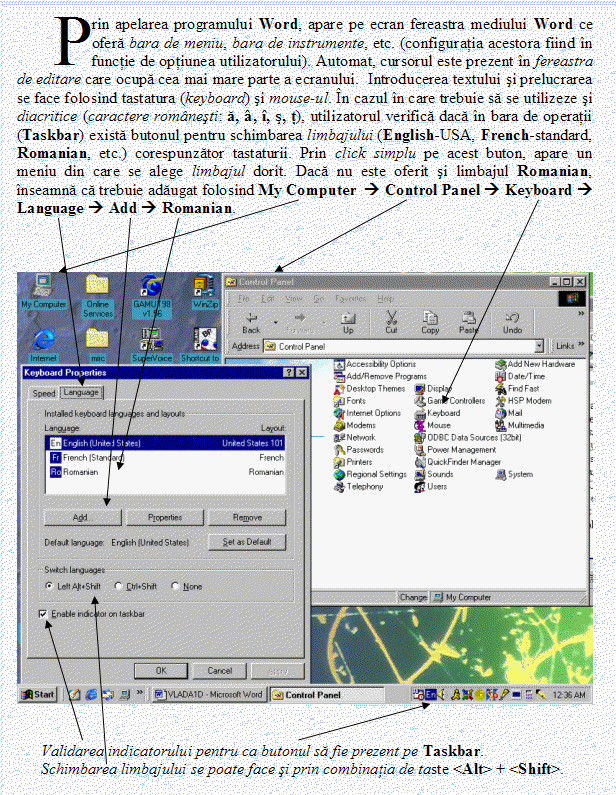
Mutarea cursorului (punctului de inserare)
In timpul introducerii (tastarii) textului, mutarea cursorului se face automat dupa actiunea tastei. In procesul de prelucrare (modificare, inserare, etc.) este nevoie de mutarea cursorului in orice loc (pozitie, destinatie) dorit de utilizator. Mutarea cursorului (punctului de inserare) in fereastra de editare a unui document, se poate realiza prin doua metode :
folosind mouse-ul ;
folosind tastatura (combinatii de taste).
a) Mutarea cursorului folosind mouse-ul
Actiunea se poate face prin :
deplasarea mouse-ului pentru a muta cursorul in punctul de destinatie si apoi trebuie executat click ;
folosirea barei de derulare (navigare) pe verticala pentru deplasarea in sus sau in jos prin document ( pe masura ce trageti de cursorul de pe bara de derulare, programul va afisa numarul paginii), sau folosirea barei de derulare pe orizontala pentru deplasarea laterala (pe orizontala) ; apoi trebuie executat click in locul dorit.
Observatie: In modul de afisare NORMAL, pentru ca documentul sa poata fi vizualizat pe toata latimea sa, se selecteaza Tools Options View Wrap to Windows (limitare la fereastra). Optiunea Wrap to Windows va forta textul documentului sa se incadreze in fereastra curenta, indiferent de latimea acestuia. Atentie ! Aceasta optiune nu este disponibila in modul de afisare Page Layout (Layout-aspectul documentului).
b) Mutarea cursorului folosind tastatura
Folosind diverse combinatii de taste, se poate realiza mutarea rapida a cursorului in cadrul documentului (textului). Tastele-sageti muta cursorul cu un caracter spre stanga, spre dreapta, respectiv cu o linie mai sus, cu o linie mai jos. Mutarea cursorului se realizeaza folosind urmatoarele taste si combinatii de taste :
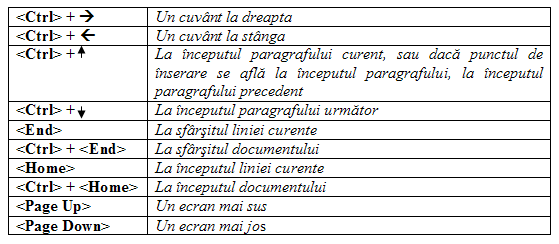
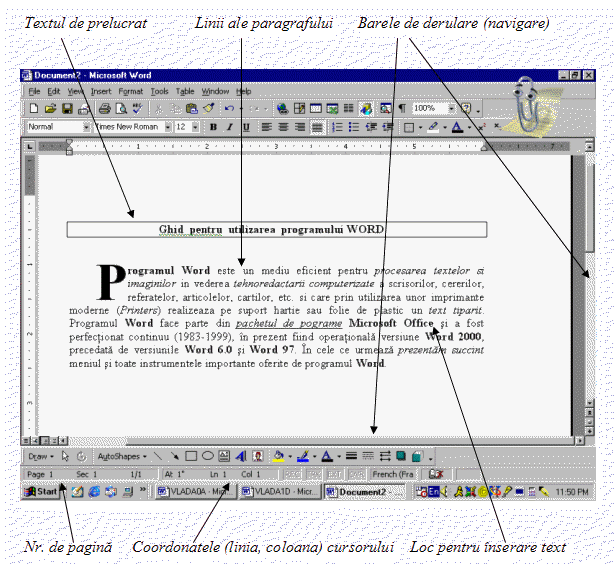
Selectarea de zone (texte/imagini)
Exista mai multe metode pentru selectarea unui text/bloc de text:
1. folosind mouse-ul - este cea mai simpla metoda care consta in pozitionarea cursorului mouse-ului (punctul de inserare) la inceputul (sau sfarsitul) blocului de text dorit pentru selectare ; se executa simplu-click, dupa care se trage cursorul (se tine apasat primul buton) spre sfarsitul (respectiv inceputul) blocului ; dupa aceasta actiune, daca se elibereaza butonul, fondul blocului devine negru, iar culoarea caracterelor va fi alba ;
Observatie. In caseta de dialog Options din Tools exista optiunea Automatic Word Selection (selectarea automata a cuvintelor) care implicit este validata (activa). Daca aceasta optiune este activa, atunci cind se trage cursorul de la un cuvant la altul, se selecteaza automat atat primul cuvant, cat si al doilea. In acest fel, prin tragere se pot selecta mai multe cuvinte, adica un bloc de text. Pentru a dezactiva aceasta optiune, se selecteaza Options din Tools si se executa click pe eticheta Edit pentru a sterge semnul de validare pentru caseta Automatic Word selection ;
Observatie. Prin dublu-click pe un cuvant se selecteaza intregul cuvant, prin triplu-click pe un paragraf, se selecteaza intregul paragraf, iar prin <Ctrl>+ simplu-click se selecteaza o propozitie ;
2. folosind tastatura - se tine apasata tasta <Shift> si se muta cursorul , fie cu tastele sageti, fie cu ajutorul mouse-ului (de exemplu folosind combinatii de taste); se elibereaza tasta <Shift> atunci cand a fost selectat intregul bloc dorit ;
3. folosind mouse-ul si tastatura - metoda este folosita in anumite situatii speciale, de exemplu pentru selectarea unor coloane de caractere, propozitii dintr-un paragraf, etc. Exemplu. Pentru selectarea unor coloane de caractere fara selectarea liniilor intregi, se tine apasata tasta <Alt>, se ececuta un simplu-click si se trage cursorul peste blocul de text dorit, tragerea se face de la inceputul pana la sfasitul blocului.
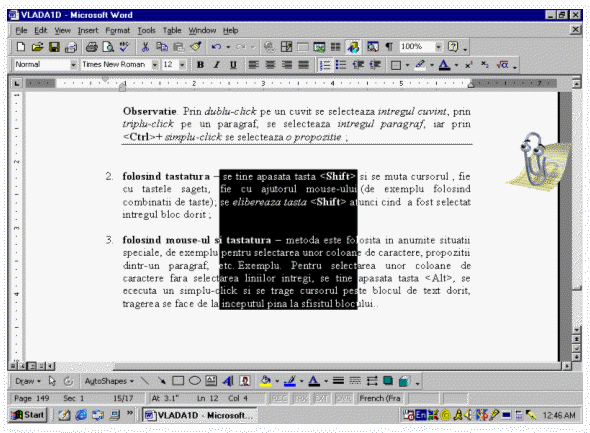
Operatii asupra zonelor selectate (comenzile Copy, Cut, Paste)
Definitie.
Memoria Clipboard reprezinta o zona tampon (buffer) de memorie temporara cu ajutorul careia se face schimb de informatii (text, imagini, etc.) intre diverse aplicatii Windows sau in cadrul aceluiasi document. In aceasta memorie, informatiile sunt pastrate temporar, numai in timpul unei sesiuni de lucru Windows.
Schimbul de informatii (zone, fisiere, imagini) se face intre aplicatiile sau documentele Windows cu ajutorul operatiilor Copy, Cut, Paste din meniul Edit, meniu oferit de toate aplicatiile Windows. O zona stocata in memoria Clipboard ramane in aceasta memorie pana la urmatoarea operatie de copiere (prin Copy sau Cut) in Clipboard.
Copieri speciale in memoria Clipboard:
copierea imaginii ecranului folosind <PrintScreen>;
copierea unei ferestre active folosind <Alt>+<PrintScreen>;
Copierea si mutarea de texte si imagini se poate realiza folosind comenzile:
COPY - copierea temporara in Clipboard si apoi copierea din Clipboard la locul dorit;
CUT - (stergere+copiere) copierea temporara in Clipboard si stergerea zonei de la locul initial, dupa care din Clipboard se poate copia la locul dorit ;
PASTE - (lipirea) copierea cotinutului (zona de text/imagine) memoriei Clipboard la punctul de inserare dorit ;
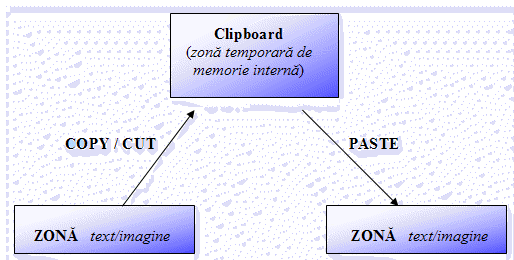
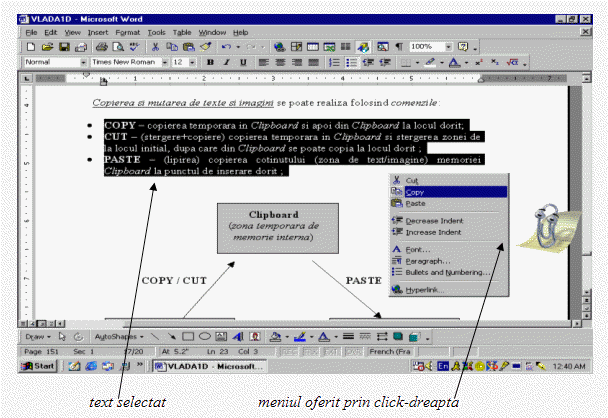
Operatia de copiere
Pentru copierea unei zone de text/imagine (sursa), intr-un alt loc (destinatie), se procedeaza astfel :
se selecteaza zona respectiva;
se actioneaza comanda Copy din Edit sau oferita de mouse prin click-dreapta;
se fixeaza cursorul mouse-ului in punctul de inserare pentru locul unde se doreste copierea;
se actioneaza comanda Paste din Edit sau oferita de mouse prin click-dreapta;
Operatia de mutare (copiere + stergere)
Pentru mutarea unei unei zone de text/imagine (sursa), intr-un alt loc (destinatie), se procedeaza astfel :
se selecteaza zona respectiva ;
se actioneaza comanda Cut din Edit sau oferita de mouse prin click-dreapta;
se fixeaza cursorul mouse-ului in punctul de inserare pentru locul unde se doreste mutarea;
se actioneaza comanda Paste din Edit sau oferita de mouse prin click-dreapta;
Observatie. Mutarea se poate realiza si prin tehnica Drag-and-drop (tragere si aruncare), si anume se selecteaza zona respectiva, dupa care se executa simplu-click pe zona selectata si se tine apasat butonul deplasandu-se cursorul mouse-lui in punctul dorit pentru inserare, moment in care se elibereaza butonul.
Entitati prelucrate de un procesor de texte
Un procesor de texte prelucreaza urmatoarele entitati :
caracter(character) - cea mai mica entitate (indivizibila) ce se poate prelucra intr-un text si care poate fi litera, cifra, spatiu(blank), caracter special, adica 256 de semne din codul ASCII (American Standard Code for Information Interchange);
cuvant(word) - sir de caractere delimitat de restul textului prin spatiu sau semne de punctuatie; alinierea textului intre marginile paginii se face fara a segmenta cuvintele; cuvintele pot fi despartite in silabe la sfirsitul unei linii(rand) de text ;
linie(randul) de text(Text Line) - grup de cuvinte despartit de restul textului printr-un caracter de control numit sfarsit de linie introdus automat de procesor si nu este vizibil pe ecran(de regula, se genereaza prin actionarea tastei <Enter>) ;
fraza(Sentence) - grup de cuvinte(sir de caractere) delimitat de restul textului printr-un punct; de regula, procesoarele de texte permit selectarea unei fraze si procesarea ei ca un bloc de text ;
paragraf(Paragraph) - grup de linii de text delimitat de restul textului printr-un caracter de control numit sfarsit de paragraf introdus automat de procesor si nu este vizibil pe ecran ;
text(Text) - grup de paragrafe, fraze, linii, cuvinte sau caractere ;
obiect(Object) - forma grafica(imagine, grafic, tabel, etc.), forma sonora(sunet) ce pot fi inserate in text;
pagina(Page) - pagina utila formata din text si obiecte sau pagina fizica constituita din pagina utila si elemente specifice tehnoredactarii;
document(Document) - colectie de pagini ce constituie o lucrare tehnoredactata (scrisoare, raport, referat, articol, carte, etc.).
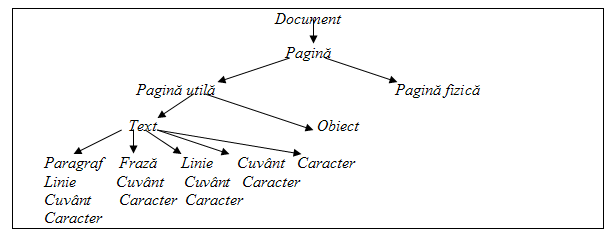
Conceptele de Caracter si Font
Definitie.
Un caracter (Character) este un simbol pentru litere, cifre si semne speciale, simbol caracterizat de : latime ( Width), inaltime (Height), stil (Style), orientare (Orientation), culoare(Color) si forma/schelet (Type face).
Aspectul unui caracter este controlat prin font si stil. Un font reprezinta o colectie de caractere care au anumite proprietati comune : latime, inaltime, stil, orientare, forma. In definirea unui font se regasesc diverse concepte tipografice. Aceasta colectie de caractere este memorata intr-un fisier pe HD (in directorul c:windowsfonts). Toate fonturile folosite de programele Windows sunt gestionate de catre sistemul de operare Windows, astfel incat fonturile disponibile intr-o aplicatie Office 2000 sunt disponibile in toate celelalte aplicatii ale pachetului.
Exemplu. Prin actionarea urmatoarelor : My Computer Control Panel Fonts se va obtine fereastra Fonts care va prezenta colectia de fonturi gestionate de Windows (de exemplu un numar de 153 de fonturi oferite de Word 2000).
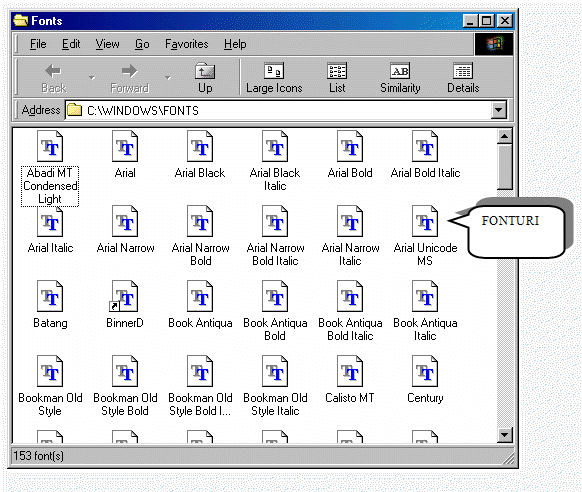
Observatie. Fonturile folosite de aplicatiile Windows sunt organizate intr-o bibloteca de fonturi. Pentru a fi disponibil intr-o aplicatie Windows, un font trebuie sa fie instalat (inclus in biblioteca de fonturi), adica fisierul corespunzator fontului sa fie legat de nucleul sistemului de operare Windows. Acesta operatie se executa prin actionarea urmatoarelor : My Computer Control Panel Fonts si meniul File oferit de fereastra Fonts , meniu ce ofera Install New Fonts Add Font.
In functie de latimea caracterelor, exista :
fonturi fixe - formate din caractere ce au aceeasi latime ;
fonturi proportionale - formate din caractere a caror latime variaza proportional de la un semn la altul, pentru a diminua estetic spatierea dintre caractere (fonturile Kerning) .
In functie de modul in care sunt descrise simbolurile grafice, exista :
fonturi bitmap (harta de biti) - semnul grafic este descris printr-o matrice de puncte (pixeli) ; fisierele care contin descrierile semnelor grafice au extensia .bmp; aceste fonturi sunt primele fonturi care au aparut; un dezavantaj important al lor fiind acela ca intr-o astfel de reprezentare, semnul grafic nu este scalabil (marit sau micsorat automat) ;
fonturi vectoriale (scalabile) - semnul grafic este descris prin reprezentarea cu asa-numitele curbe B-spline, reprezentare care permite scalarea si operatii diverse asupra semnului grafic: rotire, oglindire, inclinare, etc.;sistemul de operare Windows are disponibile fonturi True Type care sunt fonturi vectoriale, rezidente in memoria interna ; in lista cu fonturi, acestea sunt marcate cu un dublu T, iar fisierele care contin aceste fonturi au extensia .ttf (True Type Font) ; prin folosirea acestor fonturi creste portabilitatea documentelor prelucrate cu pachetul Office 2000, fonturile fiind incapsulate intr-o forma codificata direct in document (Font Embedding) .
In functie de latimea caracterelor, exista urmatoarele tipuri de caractere :
caractere foarte inguste (extra condensed) ;
caractere inguste (condensed) ;
caractere largi (expended) ;
caractere foarte largi (extra expended).
Corpul caracterului reprezinta inaltimea efectiva (size) a caracterului si se masoara in puncte tipografice (pica), acestea fiind de doua tipuri :
punctul Didot - ce are valoarea de 0.3759 mm si corespunde sistemului tipografic european; multiplul sau este 1 Cicero = 12 puncte Didot = 4.51 mm ;
punctul Pica - ce are valoarea de 0.353 mm si corespunde sistemului tipografic american; multiplul sau este 1 EM = 12 puncte Pica = 4.212 mm.
Programul Word (si implicit pachetul Office 2000) ofera corpuri de marime (prin caseta Font Size) 8, 9, 10, 11, 12, 14, 16, 18, 20, 22, 24, 26, 28, 36, 48, 72.
Exemplu. Text de marime 10. Text de marime 18. Marime 26.
Observatie. Cand se prelucreaza un document, pentru aranjarea textului in pagina si pregatirea lui pentru imprimare pe hartie, se utilizeaza unitatile de masura centimetrul sau inch-ul.
Stiluri de fonturi
Imbunatatirea aspectului textului prelucrat (tehnoredactare deosebita), se poate face prin aplicarea fonturilor si a stilurilor de fonturi oferite de programul Word 2000. Majoritatea modificarilor referitoare la formatarea fonturilor sunt aplicabile folosind bara de instrumente Formatting. Bara de instrumente contine butoane si meniuri derulante care permit selectarea unui font (Font), a unei marimi pentru font (Font Size), a unor efecte (de exemplu scrierea ingrosata-aldine, scrierea cursiva - italica, scrierea subliniata ; butoanele B, I, U), dar si a culorii fontului.
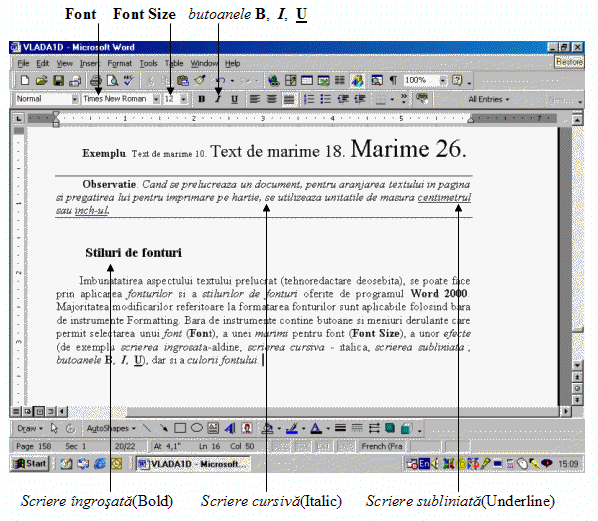
Daca utilizatorul are nevoie de optiuni referitoare la fontul folosit la tehnoredactare, ce nu sunt disponibile pe bara de instrumente, trebuie sa se actioneze Format Font care afiseaza caseta de dialog Font ce ofera etichetele de pagina : Font, Character Spacing (spatiere intre caractere), Text Effects (efecte de text).
Eticheta Font ofera optiuni pentru selectarea atributelor fonturilor, si anume :
Font - caseta derulanta ofera toate fonturile gestionate de Windows ;
Font style - stiluri de font (Regular, Italic, Bold, Bold Italic) ;
Size - marimi (dimensiuni) pentru fonturi ;
Font color - culori pentru font ;
Underline style - stiluri de sublinieri;
Effects - diferite efecte speciale de text.
Efectele speciale de text (Effects) sunt in numar de 11 si sunt clasificate in trei categorii :
Stikethrough - text taiat cu o line; abc Text ;
Double strikethrough - text taiat cu doua
linii; abc Text ;
Superscript - optiuni de exponent; ABCText ;
Subscript - optiuni de indice (subsol) ; ABCText ;
Shadow - text umbrit ; abcText ;
Outline - caractere cu contur si interior gol ; abcText ;
Emboss - text cu reliefare; abc Text ;
Engrave - text gravat ; abc Text ;
Small caps - text cu majuscule mici; abc Text ;
All caps - text cu majuscule ; abc Text ;
Hidden - text ascuns (poate fi vazut prin aplicarea optiunii Show/Hide) .
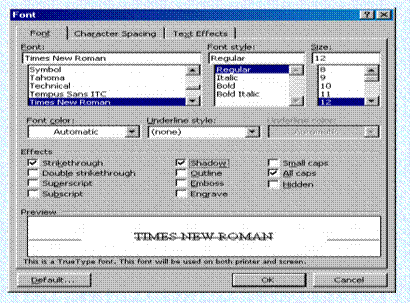
Eticheta Character Spacing este folosita pentru a ajusta distanta intre caractere si a dimensiona marimea caracterelor prin caseta derulanta Spacing (Normal, Expanded, Condensed) si caseta derulanta Scale. Spatierea intre caractere se foloseste frecvent in programele avansate de tehnoredactare computerizata, atunci cand se doreste dimensionarea si scalarea cu precizie a caracterelor ( de exemplu, pentru titluri).
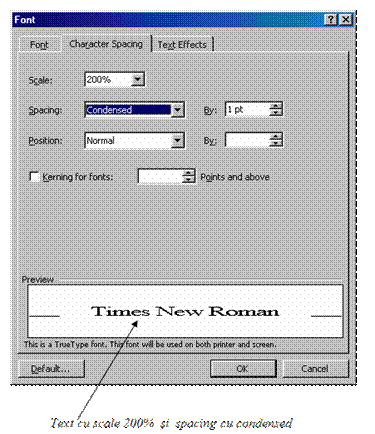
Eticheta Text Effects (efecte de text pe ecran) ofera 6 optiuni destinate documentelor ce sunt vizualizate pe ecran. Aceste efecte sunt :
Blinking Background - fundal clipitor ;
Las Vegas Lights - lumini tip Las Vegas ;
Marching Black Ants - contur cu linii mici(furnici) negre in mars ;
Marching Red Ants - contur cu linii mici(furnici) rosii in mars ;
Shimmer - palpaire ;
Sparkle Text - text care sclipeste.
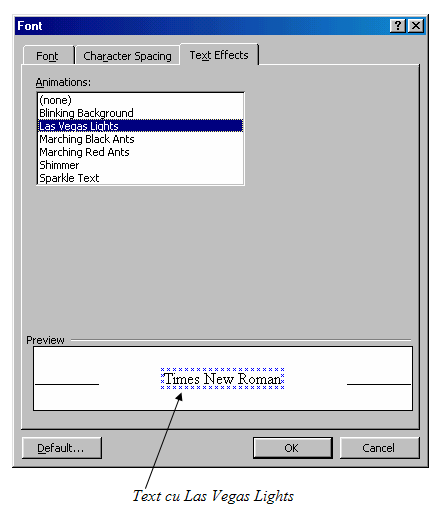
|
Politica de confidentialitate | Termeni si conditii de utilizare |

Vizualizari: 2243
Importanta: ![]()
Termeni si conditii de utilizare | Contact
© SCRIGROUP 2025 . All rights reserved